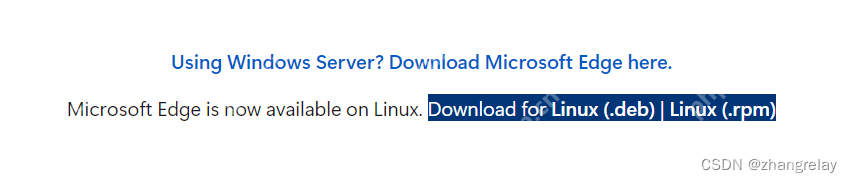为了彻底关掉 win10 自动更新,可以采取以下步骤:使用组策略编辑器:禁用“配置自动更新”设置。使用注册表编辑器:创建“noautoupdate”dword值并将其设置为1。使用服务管理器:将“Windows update”服务设置为“已禁用”。

彻底关掉 win10 自动更新
Win10 的自动更新功能会定期安装更新和补丁,以保持系统安全和最新。但是,对于某些用户来说,这些更新可能会带来不便,甚至造成问题。如果你想彻底关掉 Win10 自动更新,请按照以下步骤操作:
方法一:使用组策略编辑器
- 按下 Win + R 快捷键,输入 “gpedit.msc” 并回车。
- 在组策略编辑器中,导航到:计算机配置 > 管理模板 > Windows 组件 > Windows 更新。
- 在右侧窗格中,双击 “配置自动更新” 设置。
- 在 “配置自动更新” 窗口中,选择 “已禁用” 选项。
- 单击 “应用” 和 “确定” 保存更改。
方法二:使用注册表编辑器
- 按下 Win + R 快捷键,输入 “regedit” 并回车。
- 在注册表编辑器中,导航到:HKEY_LOCAL_MACHINESOFTWAREPoliciesmicrosoftWindowsWindowsUpdateAU。
- 在右侧窗格中,右键单击并创建一个新的 DWORD 值(32 位)。
- 将新创建的 DWORD 值命名为 “NoAutoUpdate”。
- 双击 “NoAutoUpdate” 值,并将值数据设置为 1。
- 单击 “确定” 保存更改。
方法三:使用服务管理器
- 按下 Win + R 快捷键,输入 “services.msc” 并回车。
- 在服务管理器中,找到 “Windows Update” 服务。
- 右键单击 “Windows Update” 服务,然后选择 “属性”。
- 在 “属性” 窗口中,单击 “启动类型” 下拉菜单,然后选择 “已禁用”。
- 单击 “应用” 和 “确定” 保存更改。
执行完以上步骤后,Win10 自动更新将被彻底关闭。请注意,关闭自动更新可能会增加系统感染恶意软件的风险。因此,建议在关闭自动更新之前,确保安装了适当的安全软件,并定期手动检查更新。